अपने Beats Fit Pro या Powerbeats Fit का उपयोग करें
जब आप अपने Beats Fit Pro या Powerbeats Fit पहने होते हैं, तो आप कंट्रोल का इस्तेमाल करके चला सकते हैं, पॉज़ कर सकते हैं, वॉल्यूम ऐडजस्ट कर सकते हैं, फ़ोन कॉल का जवाब दे सकते हैं, नॉइज़ कैंसलेशन और ट्रांसपरेंसी मोड के बीच स्विच कर सकते हैं, Siri का इस्तेमाल कर सकते हैं इत्यादि।
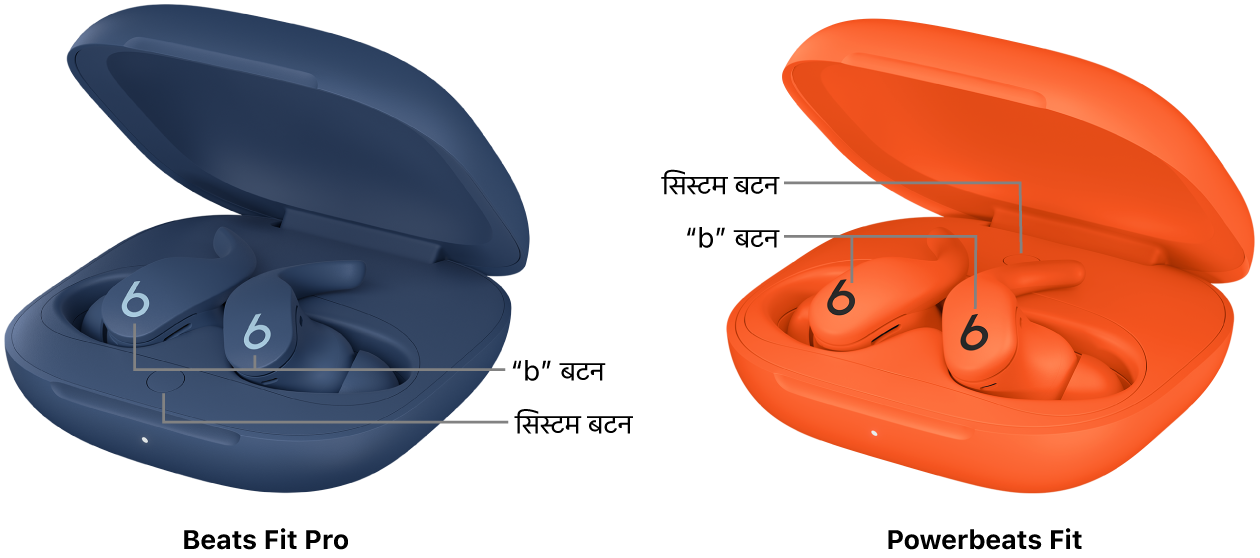
जब आप Beats Fit Pro या Powerbeats Fit को चार्जिंग केस से बाहर निकालते हैं, तब वे चालू हो जाते हैं और इस्तेमाल के लिए तैयार हो जाते हैं।
Beats Fit Pro और या Powerbeats Fit आपके कानों में होने पर इसे पहचान लेते हैं और ऑडियो ऑटोमैटिकली चलाते हैं। जब आप एक इयरबड निकालते हैं, तो प्लेबैक पॉज़ हो जाता है और जब आप इसे बदलते हैं, तो फिर से शुरू हो जाता है; जब आप दोनों इयरबड निकालते हैं, तो प्लेबैक रुक जाता है। आप सेटिंग्ज़ में कान की ऑटोमैटिक पहचान फ़ीचर चालू या बंद कर सकते हैं।
Beats Fit Pro या Powerbeats Fit चार्ज करें
अपने Apple या Android डिवाइस के साथ Beats Fit Pro या Powerbeats Fit पेयर करें
Beats पेयर करें देखें।
Beats Fit Pro या Powerbeats Fit पर ऑडियो चलाएँ
अपने Beats Fit Pro या Powerbeats Fit पहनें और सुनिश्चित करें कि वे आपके Apple या Android डिवाइस से कनेक्टेड हैं।
किसी ऑडियो ऐप पर जाएँ, फिर कुछ चलाएँ—उदाहरण के लिए, संगीत ऐप
 में कोई गीत या पॉडकास्ट ऐप
में कोई गीत या पॉडकास्ट ऐप  में कोई एपिसोड।
में कोई एपिसोड।किसी भी इयरबड का उपयोग करके निम्न में से कोई भी कार्य करें :
ऑडियो चलाएँ और पॉज़ करें :
 दबाएँ। प्लेबैक फिर से चलाने के लिए उसे दोबारा दबाएँ।
दबाएँ। प्लेबैक फिर से चलाने के लिए उसे दोबारा दबाएँ।अगला ट्रैक चलाएँ :
 को दो बार दबाएँ।
को दो बार दबाएँ।पिछला ट्रैक चलाएँ :
 को तीन बार दबाएँ।
को तीन बार दबाएँ।
Beats Fit Pro या Powerbeats Fit पर वॉल्यूम बदलें
निम्नलिखत में से कोई एक काम करें :
iPhone या iPad: "Hey Siri" कहें, फिर जब आपको घंटी की आवाज़ सुनाई दे, तो कुछ ऐसा कहें ”वॉल्यूम कम करें।” आप वॉल्यूम स्लाइडर को कंट्रोल सेंटर में भी ड्रैग कर सकते हैं या अपने ऑडियो ऐप में वॉल्यूम कंट्रोल या अपने डिवाइस पर वॉल्यूम बटन का उपयोग कर सकते हैं।
Beats Fit Pro या Powerbeats Fit पर वॉल्यूम नियंत्रित करना है, तो
 का उपयोग करने के लिए iPhone या iPad पर वॉल्यूम को दबाकर रखने की क्रियाएँ बदलें देखें।
का उपयोग करने के लिए iPhone या iPad पर वॉल्यूम को दबाकर रखने की क्रियाएँ बदलें देखें।Android डिवाइस : Google Assistant (या अन्य वॉइस सहायक) का उपयोग करके कुछ ऐसा कहें, जैसे “वॉल्यूम कम करें।” आप अपने ऑडियो ऐप में वॉल्यूम कंट्रोल या अपने डिवाइस पर वॉल्यूम बटन का इस्तेमाल भी कर सकते हैं।
वॉल्यूम नियंत्रित करना है, तो
 का उपयोग करने के लिए Android डिवाइस पर वॉल्यूम को दबाकर रखने की क्रियाएँ बदलें देखें।
का उपयोग करने के लिए Android डिवाइस पर वॉल्यूम को दबाकर रखने की क्रियाएँ बदलें देखें।
सर्वोत्तम अनुभव के लिए, सुनिश्चित करें कि आपने iPhone या iPad पर Siri सेटअप किया है या अपने Android डिवाइस पर अपना वॉइस सहायक सेटअप किया है।
Beats Fit Pro या Powerbeats Fit पर नॉइज़ कैंसलेशन और ट्रांसपरेंसी मोड के बीच स्विच करें
ऐक्टिव नॉइज़ कैंसलेशन (ANC) और ट्रांसपरेंसी के बीच स्विच करने के लिए किसी भी इयरबड पर
 दबाए रखें।
दबाए रखें।लिसनिंग मोड में बदलाव होने पर टोन चलाई जाती है।
आप बंद लिसनिंग मोड (डिफ़ॉल्ट रूप से सक्षम नहीं) का उपयोग करके ऐक्टिव नॉइज़ कैंसलेशन (ANC) और ट्रांसपरेंसी को बंद कर सकते हैं। बंद, ट्रांसपरेंसी और नॉइज़ कैंसलेशन के बीच क्रमवार बदलाव करने के लिए Beats दबाकर रखें सेटिंग्ज़ बदलें देखें।
ANC और ट्रांसपरेंसी मोड को बंद करने से बैटरी लाइफ़ अधिकतम हो जाती है।
Beats Fit Pro या Powerbeats Fit पर दबाए रखने की क्रियाएँ कस्टमाइज़ करने के लिए Beats दबाकर रखें सेटिंग्ज़ बदलें देखें।
Beats Fit Pro या Powerbeats Fit पर स्पेशियल ऑडियो सुनें
Beats Fit Pro या Powerbeats Fit पर कॉल करें और कॉल का जवाब दें
किसी भी इयरबड का उपयोग करके निम्न में से कोई भी कार्य करें :
Siri या किसी अन्य वॉइस सहायक का उपयोग करके कॉल करें : पक्का करें कि आपने Siri को सेटअप कर लिया है।
 को दबाकर रखें, फिर जब आपको चाइम की आवाज़ सुनाई देने पर कुछ ऐसा कहें “एलिज़ा के मोबाइल पर कॉल करो।”
को दबाकर रखें, फिर जब आपको चाइम की आवाज़ सुनाई देने पर कुछ ऐसा कहें “एलिज़ा के मोबाइल पर कॉल करो।”कॉल का जवाब दें या कॉल समाप्त करें : जब आपको कॉल आता है, तो
 दबाएँ। कॉल समाप्त करने के लिए
दबाएँ। कॉल समाप्त करने के लिए  को दो बार दबाएँ।
को दो बार दबाएँ।दूसरी इनकमिंग कॉल का जवाब दें और पहली कॉल को होल्ड पर रखें या दो सक्रिय कॉल के बीच स्विच करें :
 दबाएँ।
दबाएँ।इनकमिंग कॉल ख़ारिज करें :
 को दबाए रखें।
को दबाए रखें।माइक्रोफ़ोन म्यूट या अनम्यूट करें : कॉल के दौरान
 दबाएँ। अनम्यूट करने के लिए उसे दोबारा दबाएँ।
दबाएँ। अनम्यूट करने के लिए उसे दोबारा दबाएँ।अपने इयरबड्स से ऑडियो को अपने डिवाइस पर भेजें :
 को दो बार दबाएँ।
को दो बार दबाएँ।
Beats Fit Pro पर कॉल समाप्त करें, म्यूट/अनम्यूट और दबाकर रखें क्रियाओं को कस्टमाइज़ करने के लिए अपने Beats पर कंट्रोल कस्टमाइज़ करें देखें।
Beats Fit Pro या Powerbeats Fit पर Siri से पूछें
Siri सेटअप करें (अगर आपने पहले ऐसा नहीं किया है)।
निम्न में से कोई भी करें :
“Hey Siri” कहें
किसी भी इयरबड पर
 दबाकर रखें।
दबाकर रखें।
जब आपको चाइम की आवाज़ आए, तब अनुरोध करें।
जानें कि Siri को सक्रिय करने के लिए अपनी सेटिंग्ज़ कैसे बदलें या अपने Beats पर कॉल या सूचना की घोषणा करने के लिए Siri का उपयोग कैसे करें।